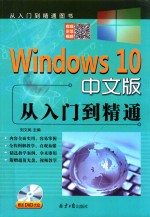
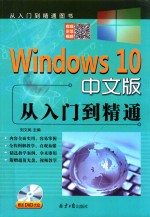
Windows10 从入门到精通 中文版PDF电子书下载
- 电子书积分:12 积分如何计算积分?
- 作 者:刘文凤主编
- 出 版 社:北京日报出版社
- 出版年份:2018
- ISBN:9787547729625
- 页数:332 页
Chapter 01 开启Windows 10体验之旅 2
1.1 Windows 10操作系统概述 2
1.2 安装Windows 10操作系统 2
1.2.1 Windows 10操作系统的硬件要求 2
1.2.2 使用光驱安装Windows 10操作系统 2
1.2.3 使用U盘安装操作系统 7
1.2.4 使用硬盘安装Windows 10操作系统 9
1.2.5 安装Windows 7(8)/10双系统 10
1.3 Windows 10操作系统全新视觉体验 11
1.3.1 弱化开始屏幕,回归传统桌面 11
1.3.2 恢复“开始”菜单 11
1.3.3 虚拟桌面 12
1.3.4 窗口化程序 12
1.3.5 分屏多窗口功能增强 13
1.3.6 多任务管理界面 13
1.3.7 CMD窗口中支持快捷复制 14
1.3.8 操作中心 14
1.3.9 设备与平台统一 15
1.3.10 语音助手Cortana 15
1.3.11 Microsoft Edge浏览器 15
1.3.12 查找文件更快 16
1.3.13 智能家庭控制 16
Chapter 02 Windows 10系统基本操作 18
2.1 使用全新的“开始”菜单 18
2.1.1 了解“开始”菜单 18
2.1.2 “开始”菜单的个性化设置 18
2.1.3 快速查找应用 19
2.1.4 将应用固定到“开始”菜单 20
2.1.5 对磁贴进行整合管理 21
2.1.6 调整“开始”菜单的大小 23
2.1.7 电脑关机、重启与休眠 23
2.2 设置任务栏 24
2.2.1 调整任务栏的摆放位置 24
2.2.2 自动隐藏任务栏 25
2.2.3 将应用固定到任务栏 25
2.2.4 调整程序图标顺序 26
2.2.5 鼠标按键操作 27
2.2.6 将搜索框设置为图标 27
2.2.7 自定义通知区域 28
2.3 设置操作中心 30
2.3.1 通知的启用/禁用 30
2.3.2 更改通知类型 31
2.3.3 清除通知 31
2.4 多任务管理 32
2.4.1 添加多个桌面 32
2.4.2 跨多窗口工作 33
2.4.3 设置多任务 34
2.4.4 层叠多个窗口 35
Chapter 03 打造个性化的Windows 10操作系统 37
3.1 设置桌面背景 37
3.1.1 使用命令设置图片背景 37
3.1.2 获取更多背景图片 38
3.1.3 轮播多张背景图片 40
3.1.4 设置纯色背景 41
3.2 设置系统主题色 42
3.2.1 从背景选取主题色 42
3.2.2 自定义主题色 43
3.3 设置锁屏界面 43
3.3.1 设置锁屏界面 43
3.3.2 设置锁屏幻灯片放映 44
3.3.3 在锁屏界面上显示应用信息 45
3.4 设置系统主题 46
3.4.1 保存主题 46
3.4.2 下载主题文件 47
3.4.3 将主题分享给他人 48
3.4.4 删除主题 49
3.5 设置桌面图标 49
3.5.1 添加常用系统图标 50
3.5.2 更改图标样式 50
3.5.3 添加快捷方式图标 52
3.5.4 桌面图标操作 56
3.6 设置屏幕显示大小 59
3.7 设置鼠标和键盘 61
3.7.1 设置鼠标按键 61
3.7.2 设置鼠标指针 63
3.7.3 启用鼠标键 64
3.7.4 设置键盘字符重复 65
3.7.5 打开屏幕键盘 66
3.8 设置系统声音 66
Chapter 04 系统字体的设置及输入法的使用 70
4.1 设置系统字体 70
4.1.1 字体显示与安装设置 70
4.1.2 安装字体 71
4.1.3 删除字体 71
4.1.4 预览字体 72
4.1.5 隐藏/显示字体 72
4.2 设置系统语言和输入法 72
4.2.1 添加输入法 73
4.2.2 切换输入法 74
4.2.3 删除输入法 74
4.2.4 设置默认输入法 75
4.3 输入法属性设置 76
4.3.1 微软输入法设置 76
4.3.2 第三方输入法设置 78
4.3.3 显示输入法语言栏 78
4.4 常用输入法实用技巧 80
4.4.1 简拼输入 80
4.4.2 直接输入网址 80
4.4.3 笔画筛选 80
4.4.4 u模式拆分输入 81
4.4.5 v模式输入 81
4.4.6 日期时间输入 82
Chapter 05 配置系统账户 84
5.1 了解用户账户 84
5.2 使用Micorosoft账户登录 84
5.2.1 创建Micorosoft账户 84
5.2.2 更换账户头像 88
5.2.3 账户同步设置 89
5.2.4 改用本地账户登录 89
5.3 添加用户账户 90
5.3.1 添加Microsoft账户 91
5.3.2 添加本地账户 91
5.3.3 启用来宾账户 92
5.4 设置账户登录密码 93
5.4.1 在设置窗口中更改Microsoft账户密码 93
5.4.2 在网页上修改Microsoft账户密码 94
5.4.3 添加PIN密码 95
5.4.4 设置图片密码登录 96
5.5 管理用户账户 98
5.5.1 通过控制面板管理账户 98
5.5.2 通过“设置”窗口管理账户 100
5.5.3 通过“本地用户和组”管理账户 102
5.6 注销和锁定账户 104
5.6.1 注销账户 104
5.6.2 锁定账户 105
Chapter 06 使用Cortana私人助理 107
6.1 使用Cortana智能助理 107
6.1.1 Cortana个性设置 107
6.1.2 开始使用Cortana 110
6.2 Cortana系统设置 112
6.3 召唤小冰 112
6.3.1 使用小冰 113
6.3.2 设置微软小冰 114
Chapter 07 使用系统内置应用 118
7.1 使用“照片”应用 118
7.1.1 查看照片 118
7.1.2 编辑图片 121
7.1.3 视频合成 123
7.1.4 编辑视频 123
7.1.5 搜索图片 126
7.2 使用“邮件”和“日历”应用 127
7.2.1 使用“邮件”应用 127
7.2.2 日历 131
7.3 使用“相机”应用 133
7.3.1 设置相机并拍照 133
7.3.2 录制视频 135
7.4 使用“人脉”应用 135
7.5 使用“闹钟和时钟”应用 137
7.5.1 添加闹钟 137
7.5.2 查看世界时钟 138
7.5.3 创建计时器 139
7.5.4 使用秒表 140
7.6 使用Windows Media Player 140
7.7 使用“地图”应用 143
7.7.1 查看地图 143
7.7.2 搜索并收藏位置 145
7.7.3 查找路线 145
Chapter 08 巧用系统附带小工具 148
8.1 使用计算器工具 148
8.1.1 使用标准计算器 148
8.1.2 使用科学计算器和程序员计算器 150
8.1.3 单位换算 151
8.2 使用语音录音机 151
8.3 使用便笺 154
8.4 使用草图板 155
8.5 使用截图工具 157
8.6 使用画图工具 159
8.6.1 认识画图工具 159
8.6.2 绘制图形 160
8.6.3 编辑图像 163
8.6.4 使用“画图3D”工具 166
8.7 使用写字板 169
8.7.1 写字板基本操作 169
8.7.2 编辑文档 172
8.8 使用数学输入面板 176
Chapter 09 文件资源管理与设置 179
9.1 浏览与搜索文件 179
9.1.1 认识文件和文件夹 179
9.1.2 快速浏览电脑文件 180
9.1.3 将文件夹包含到库 181
9.1.4 将文件夹固定到“快速访问” 182
9.1.5 搜索文件 184
9.1.6 更改窗口视图方式 186
9.1.7 排序和筛选文件 188
9.1.8 分组文件 192
9.2 文件与文件夹的基本操作 192
9.2.1 新建文件和文件夹 193
9.2.2 选择文件的多种方式 194
9.2.3 移动和复制文件 195
9.2.4 重命名文件 198
9.2.5 删除和还原文件 199
9.3 设置文件与文件夹属性 201
9.3.1 显示文件扩展名 201
9.3.2 隐藏与显示文件 202
9.3.3 查看文件夹属性 204
9.3.4 查看文件“详细信息”属性 205
9.3.5 更改文件属性 206
9.3.6 优化文件夹 207
9.3.7 添加文件夹图片 208
9.3.8 更改文件夹图标 209
9.4 设置文件夹选项 210
9.4.1 更改文件资源管理器默认打开位置 210
9.4.2 设置导航窗格 211
Chapter 10 安装与管理应用 213
10.1 安装应用 213
10.1.1 从微软商店安装应用 213
10.1.2 从网站下载并安装应用 216
10.1.3 使用第三方软件管理程序安装应用 220
10.2 应用的卸载与修复 221
10.2.1 快速卸载通用应用 222
10.2.2 通过设置窗口卸载应用 222
10.2.3 通过控制面板卸载应用 223
10.2.4 通过控制面板修复应用 224
10.3 安装与关闭系统功能 225
10.3.1 安装系统功能 225
10.3.2 关闭系统功能 226
10.4 管理默认程序 227
10.4.1 更改系统默认应用 227
10.4.2 按文件类型设置默认应用 227
10.5 应用兼容性检查 229
10.6 设置程序使用权限 230
Chapter 11 电脑上网与局域网配置 232
11.1 电脑上网配置 232
11.1.1 常见上网方式 232
11.1.2 有线连接 232
11.1.3 无线连接 233
11.1.4 设置路由器网络参数 234
11.1.5 自定义IP地址 235
11.2 设置局域网文件共享 236
11.2.1 设置电脑名称 237
11.2.2 设置网络共享 237
11.2.3 共享文件 238
11.2.4 访问共享文件 239
11.2.5 为指定用户共享文件 240
11.3 管理共享文件 244
11.4 拒绝指定用户访问 245
Chapter 12 使用Microsoft Edge浏览器 247
12.1 体验全新的网页浏览 247
12.1.1 搜索网页和图片 247
12.1.2 使用Cortana协助搜索 248
12.1.3 更改搜索引擎 250
12.1.4 使用标签页 250
12.1.5 管理标签页 252
12.1.6 使用InPrivate窗口浏览 253
12.1.7 将网页固定到“开始”菜单 254
12.1.8 使用“阅读视图” 254
12.1.9 添加网页笔记 256
12.2 使用“中心”收集网页内容 259
12.2.1 添加网页到收藏夹 260
12.2.2 显示收藏夹栏 261
12.2.3 导入IE收藏夹 261
12.2.4 添加网页到阅读列表 262
12.2.5 浏览历史记录 263
12.2.6 下载文件 264
12.3 分享网页 265
12.4 浏览器个性化设置 265
12.4.1 更改主题颜色 265
12.4.2 设置浏览器打开页面 266
12.4.3 设置浏览器主页 267
12.4.4 管理保存的密码 267
12.4.5 清除历史浏览数据 268
Chapter 13 系统和数据的备份与还原 270
13.1 系统的备份与还原 270
13.1.1 选择系统备份时机 270
13.1.2 使用系统还原 270
13.1.3 使用Ghost备份与还原系统 272
13.1.4 使用其他方式备份与还原系统 276
13.2 数据的备份与还原 278
13.2.1 备份与还原注册表 278
13.2.2 备份与还原字体 279
13.2.3 备份与还原网页收藏 280
13.2.4 恢复误删数据 281
Chapter 14 系统安全与维护 285
14.1 系统维护工具应用 285
14.1.1 使用可靠性监视程序 285
14.1.2 使用事件查看器 286
14.1.3 使用任务管理器 288
14.1.4 使用资源监视器 289
14.1.5 使用360查杀电脑病毒 291
14.2 系统性能优化 292
14.2.1 优化磁盘 292
14.2.2 设置虚拟内存 295
14.2.3 禁用不需要的服务 298
14.2.4 使用注册表优化系统 299
14.3 系统安全设置 303
14.3.1 更改用户账户控制 303
14.3.2 使用Windows Defender防火墙 304
14.3.3 更新系统 306
14.3.4 阻止U盘、光盘等设备自动运行 306
14.4 文件安全设置 307
14.4.1 加密文件 307
14.4.2 备份文件加密证书 308
14.4.3 更改用户文件夹位置 311
Chapter 15 系统与上网常见故障诊断与排除 314
15.1 系统常见故障的修复 314
15.1.1 电脑开/关机速度慢 314
15.1.2 电脑开机后蓝屏 314
15.1.3 开机提示Bootmgr is missing 316
15.1.4 忘记账户登录密码 317
15.1.5 使用恢复驱动器修复系统 318
15.1.6 Windows恢复环境启动失败 320
15.1.7 使用sfc命令扫描系统错误 321
15.1.8 任务栏和桌面图标消失 322
15.1.9 电脑中不显示光驱 322
15.1.10 电源菜单中没有“休眠”选项 324
15.2上网常见故障的诊断与排除 325
15.2.1 电脑发生网络故障的原因 325
15.2.2 网络故障常用维修方法 326
15.2.3 网卡一直进行网络地址分配 328
15.2.4 网络自动掉线 329
15.2.5 能够登录QQ,无法浏览网页 330
15.2.6 局域网中某电脑频繁掉线 330
15.2.7 重置路由器后无法上网 331
15.2.8 浏览器上网速度很慢 332
- 《HTML5从入门到精通 第3版》(中国)明日科技 2019
- 《少儿电子琴入门教程 双色图解版》灌木文化 2019
- 《区块链DAPP开发入门、代码实现、场景应用》李万胜著 2019
- 《Python3从入门到实战》董洪伟 2019
- 《AutoCAD 2018自学视频教程 标准版 中文版》CAD/CAM/CAE技术联盟 2019
- 《AutoCAD机械设计实例精解 2019中文版》北京兆迪科技有限公司编著 2019
- 《小提琴入门新教程 第3册》王中男著 2018
- 《小提琴入门新教程 第2册》王中男编著 2017
- 《复分析 英文版》(中国)李娜,马立新 2019
- 《生物化学 本科临床 英文版》张晓伟 2018
- 《指向核心素养 北京十一学校名师教学设计 英语 七年级 上 配人教版》周志英总主编 2019
- 《北京生态环境保护》《北京环境保护丛书》编委会编著 2018
- 《指向核心素养 北京十一学校名师教学设计 英语 九年级 上 配人教版》周志英总主编 2019
- 《高等院校旅游专业系列教材 旅游企业岗位培训系列教材 新编北京导游英语》杨昆,鄢莉,谭明华 2019
- 《中国十大出版家》王震,贺越明著 1991
- 《近代民营出版机构的英语函授教育 以“商务、中华、开明”函授学校为个案 1915年-1946年版》丁伟 2017
- 《指向核心素养 北京十一学校名师教学设计 数学 九年级 上 配人教版》周志英总主编 2019
- 《西单大杂院-北京老舍文学院首届中青年作家高研班学员小说作品集》北京老舍文学院编 2019
- 《指向核心素养 北京十一学校名师教学设计 数学 七年级 上 配人教版》周志英总主编 2019
- 《国之重器出版工程 云化虚拟现实技术与应用》熊华平 2019
